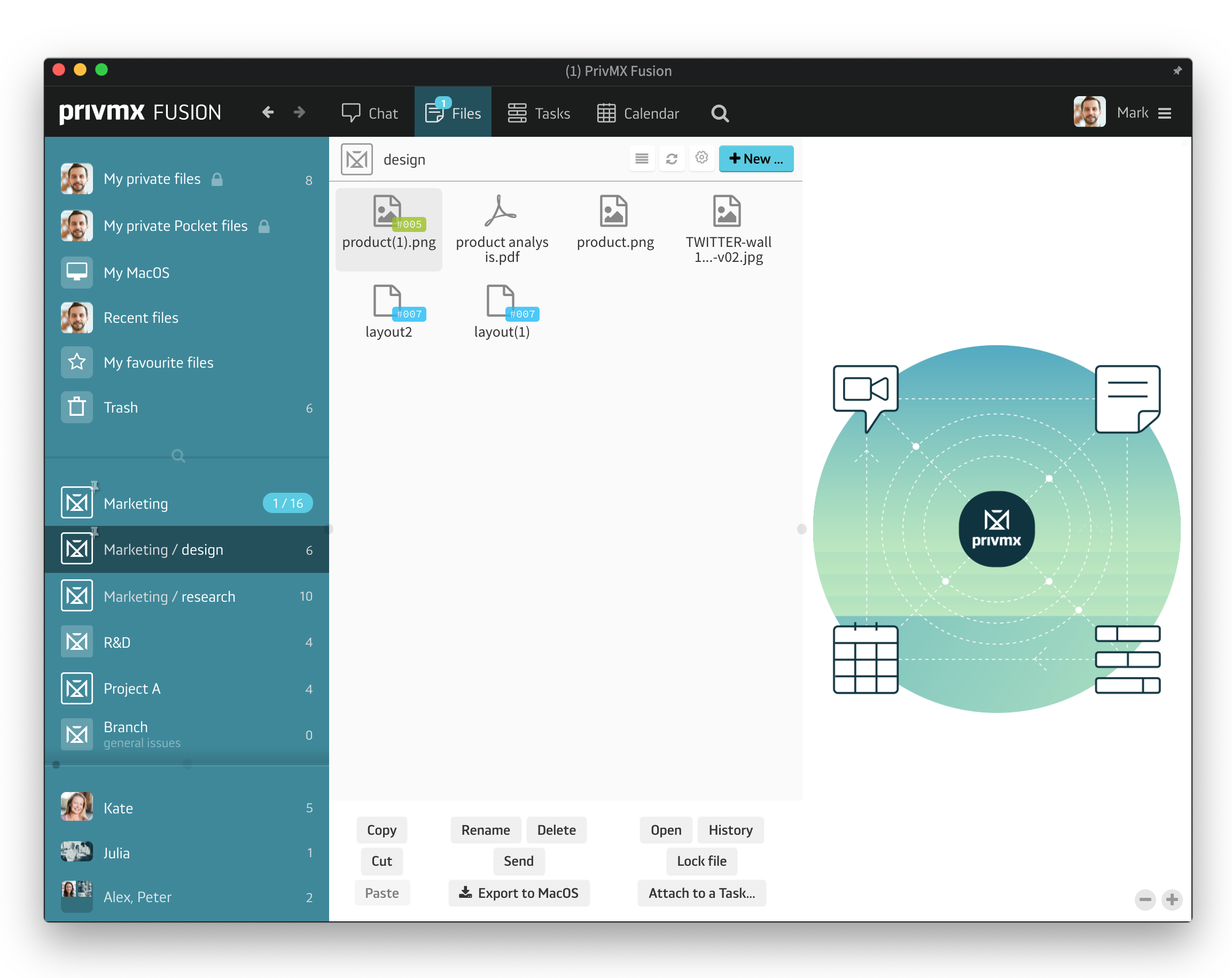
Pliki w PrivMX Fusion są zorganizowane i udostępniane w Sekcjach tematycznych, gdzie dostęp do poszczególnych Sekcji mają wyłącznie uprawnione osoby. W celu stworzenia nowego pliku, wybierz na górnym pasku narzędzi - Pliki, a następnie w menu na pasku bocznym zaznacz Sekcję, w której chcesz stworzyć Plik. Jeśli utworzony plik ma być od razu widoczny i dostępny dla wybranych członków zespołu, wybierz właściwą Sekcję, do której dostęp mają wybrane osoby. Możesz również utworzyć Plik w grupie ad hoc lub z wybraną osobą z Twojego zespołu.
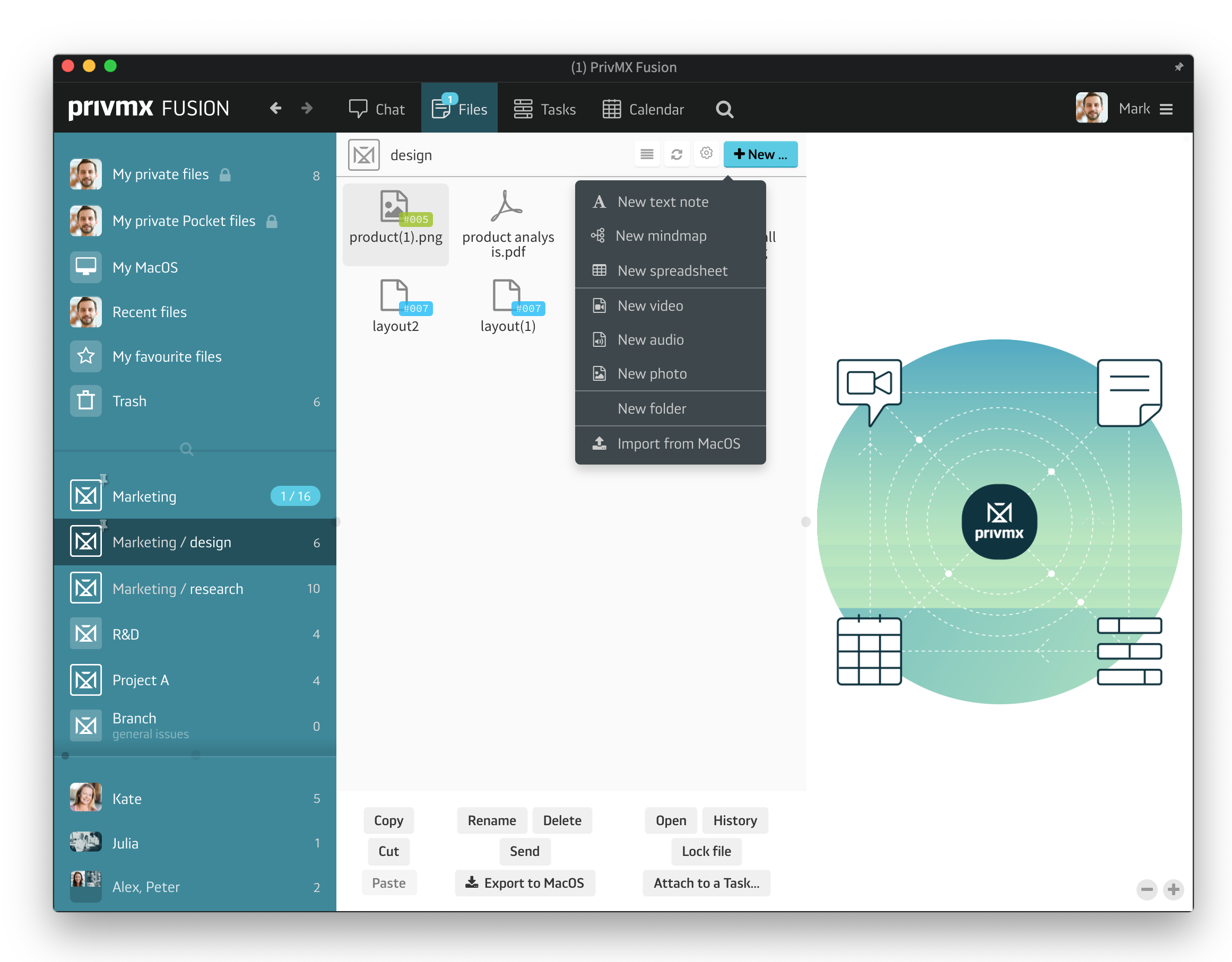
Jeśli tworzony Plik ma być dostępny tylko dla Ciebie wybierz Sekcję prywatną – Moje prywatne pliki. Następnie kliknij w button "+ Nowy" i z rozwijanej listy wybierz właściwy Plik. W PrivMX Fusion możesz utworzyć: arkusz kalkulacyjny, notatkę tekstową, mapę myśli, zrobić zdjęcie oraz nagranie wideo i nagranie dźwiękowe. Jeśli udostępnisz je w wybranej sekcji, mogą stać się notatką wideo lub notatką dźwiękową dla pozostałych członków zespołu. W tym miejscu możesz również utworzyć nowy folder z plikami oraz importować Pliki z Windows (MACos / Linux). Importowanie plików zostało omówione w tym tutorialu.
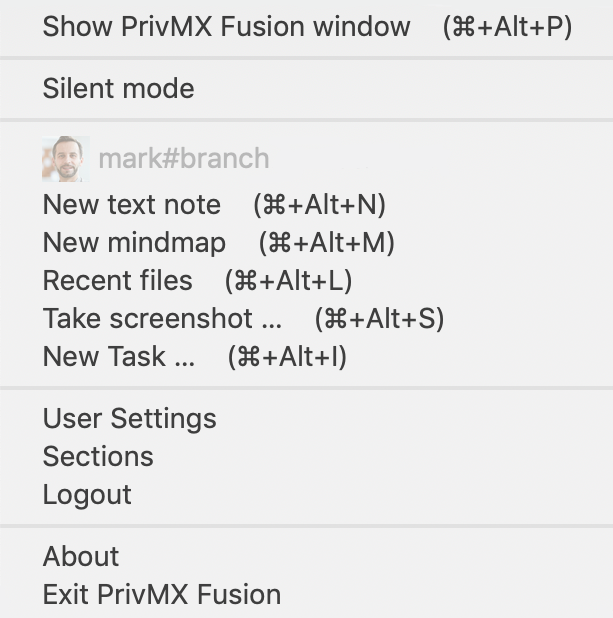
Pliki w PrivMX Fusion mają przypisany również skrót klawiszowy, który jest dostępny w obszarze zasobnika systemowego. Jeśli chcesz szybko utworzyć nową notatkę tekstową, mapę myśli czy zobaczyć ostatnio modyfikowane pliki, wystarczy wybrać odpowiedni skrót klawiszowy, również będąc poza oknem PrivMX Fusion, trzeba tylko być zalogowanym do aplikacji. Po zapisaniu, Plik będzie dostępny w Sekcji – Moje prywatne pliki. Ta opcja jest dostępna w wersji PrivMX Fusion desktop. Utworzony dowolny plik w Sekcji – Moje Prywatne pliki możesz również kopiować do pozostałych Sekcji. W tym celu zaznacz wybrany plik i prawym przyciskiem myszy przywołaj menu i wybierz „Kopiuj” lub z poniższego menu wybierz „Kopiuj”, a następnie „Wklej” do wybranej Sekcji.
Przechowuj wybrane sekcje (Czaty+Pliki) w swoim smartfonie, twórz i udostępniaj notatki tekstowe i zdjęcia oraz bądź w kontakcie ze swoim zespołem — gdziekolwiek pracujesz.
Omówiliśmy już dodawanie i organizację Zadań w PrivMX Fusion w poprzednich tutorialach. Kiedy Zadania są dodane i dobrze zorganizowane, rozpoczyna się współpraca.
Dowiedz się, jak organizować swoje Zadania tak, aby Twoja praca stała się jeszcze efektywniejsza.
Dowiesz się, jak dostosować swoje osobiste ustawienia w PrivMX Fusion - od zmiany hasła i włączenia dwuskładnikowej weryfikacji aż do wyboru zdjęcia i kolorów interfejsu.
Dowiedz się, jak organizować Pliki w PrivMX Fusion, porządkować je według tematycznych Sekcji, załączać do Zadań i więcej.
W tym tutorialu dowiesz się, jak importować pliki w różnym formacie do PrivMX Fusion.
Dowiedz się, jak tworzyć nowe notatki tekstowe, arkusze, mapy myśli oraz jak nagrywać audio i wideo.
Zobacz, jak stworzyć nowe Zadanie, dostosować je do swoich potrzeb, przypisać do niego członków zespołu oraz dodać załączniki w PrivMX Fusion.
Zobacz, jak działa nasza dwuwymiarowa architektura z głęboko połączonymi Narzędziami i Sekcjami.
Ten krótki tutorial pomoże Ci przejść krok po kroku przez proces tworzenia nowego PrivMX Team Serwera, zlokalizowanego w data center w wybranej lokacji geograficznej udostępnianej przez naszą firmę.
Dowiedz się wszystkiego o opcjach Kalendarza w PrivMX Fusion: tworzeniu i dotrzymywaniu terminów.
Poznaj wszystkie funkcje Czatu w PrivMX Fusion: kanały Sekcji, Czat 1-na-1 oraz grupy ad-hoc.
Dodawanie członków zespołu i zarządzanie nimi to zadania Team Keeperów - użytkowników posiadających najwyższe prawa w Team Serwerze PrivMX. Sprawdź, jak zaprosić zespół do serwera.
Zorganizuj swoje projekty, pomysły oraz materiały w Sekcjach PrivMX Fusion.
Dowiedz się, jak zarządzać przestrzenią Twojego Zespołu, korzystając z ustawień Team Serwera.
Witaj w PrivMX Fusion - Twoim nowym narzędziu do pracy, które jest zarówno bezpiecznie, jak i elastyczne. Przygotowaliśmy ten tutorial, żeby jak najbardziej ułatwić Tobie wejście do programu.